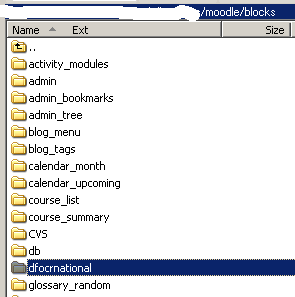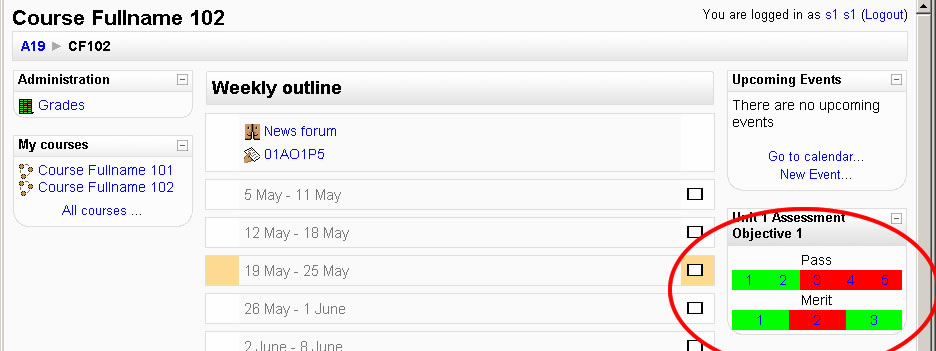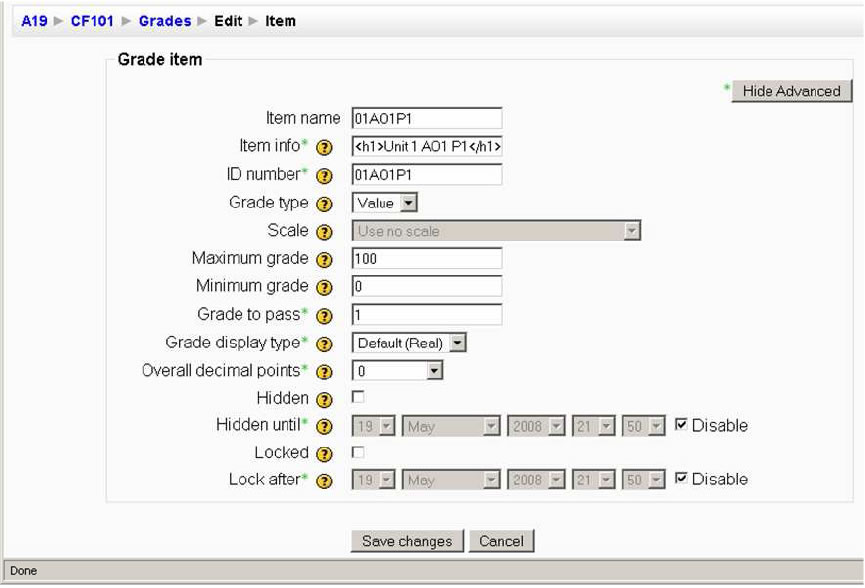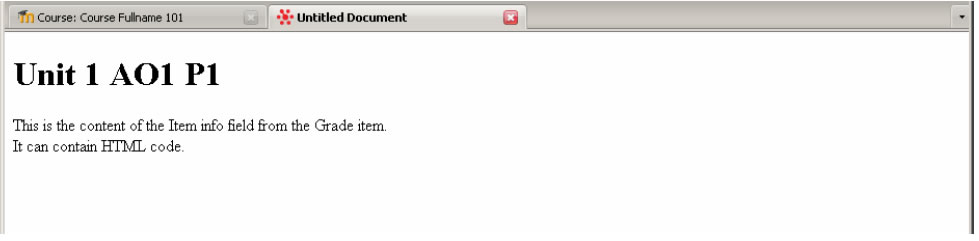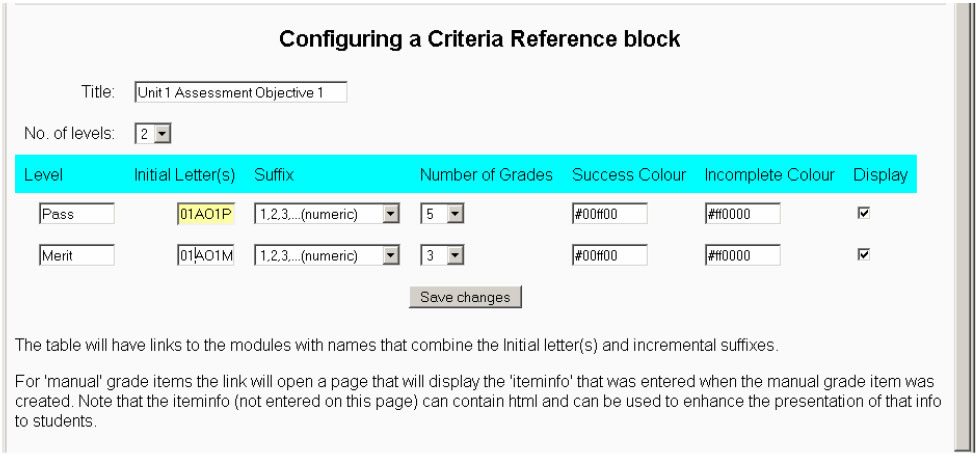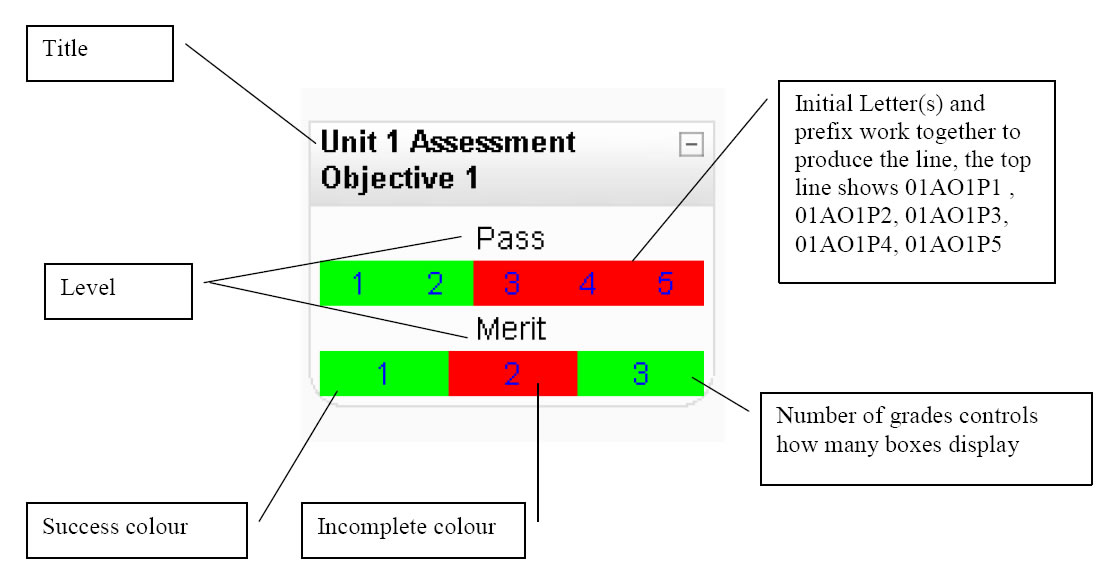基準参照ブロック
基準参照ブロック(1.9)では、受講生はコースページ上のブロック内の課題/採点項目を通して進捗状況を確認できます。 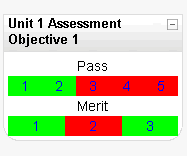
特徴
- 進捗状況のビジュアル表示
- 合格/不完全色をカスタマイズする
- 異なるレベルを作成
- 順番に割り当てられた課題/採点項目を使用します(サフィックスはアルファベット順または数字順にする必要があります)
- 課題へのリンク、または採点された商品の商品情報の表示
- 課題/採点項目に設定された「合格」の評定に基づく結果
インストール
- www.mrfountain.me.uk/dfocrnational/dfocrnational.zipからdfocrnational.zipファイルをコピーします。
- mfleルートディレクトリのブロックフォルダにdfocrnationalフォルダを解凍してアップロードします
- あなたのmoodle管理者通知ページにアクセスすると、ブロックがインストールされてどのコースでも利用できるようになります。
グレーデッドアイテム
このブロックは、共通のプレフィックスを使用して順番に名前が付けられた評価項目(課題、小テスト、手動評価項目)を処理します。それぞれの例を以下に示します。課題名(サフィックス)課題名(サフィックス)
01AO1P1レベル3a
01AO1P2レベル3b
01AO1P3レベル3c
それぞれの共通の接頭辞グループはブロックのディスプレイに1行を形成します、必要なだけの行があるかもしれません。
これにより、01AO1Pグループ用(5項目からなる)と01AO1Mグループ用(3項目からなる)の2行のデータになります。
評価項目の設定
評定項目の項目情報ボックスにはHTMLを含めることができ、ヘルプアイコンがシステム上の他の場所にアクセスできないことを示しているため、冗長に見えます - 警告! - 下記参照
このブロックはこのフィールドを使用して、含まれている内容を学生に表示します。ブロック内のハイパーリンクをクリックすると、そのコンテンツを表示するページに移動します。
設定
ブロックの編集アイコンをクリックすると、次のようになります。
これは、前のページに示されている評定表に対して設定されています。
構成にどのように作成されるかを確認するには、ブロックのみに注目してください。
表示チェックボックスを使用すると、設定を失うことなく行を非表示にすることができます。これを行うには、チェックマークを外します。
いいえレベル数のドロップダウンで、レベル数を選択できます。保存するたびに、ドロップダウンの値が現在選択されているものよりも多くなるように変更されます。 10レベルを取得するには、6を選択して保存します。戻ってきて9を選択し、保存して戻ってきて... 10を選択します。
関連情報
- 基準参照表示(1.9)およびCSVインポート(1.9以前)は、ダウンロードおよび詳細情報を表示するためのモジュールおよびプラグインデータベースページです。
- ディスカッション:2か所があります
- Gradebookフォーラムの進行中のスレッド
- Contributed Codeフォーラムで新しいトピックを作成してください。
- プログレスは 、同様の貢献のコードブロックをブロック